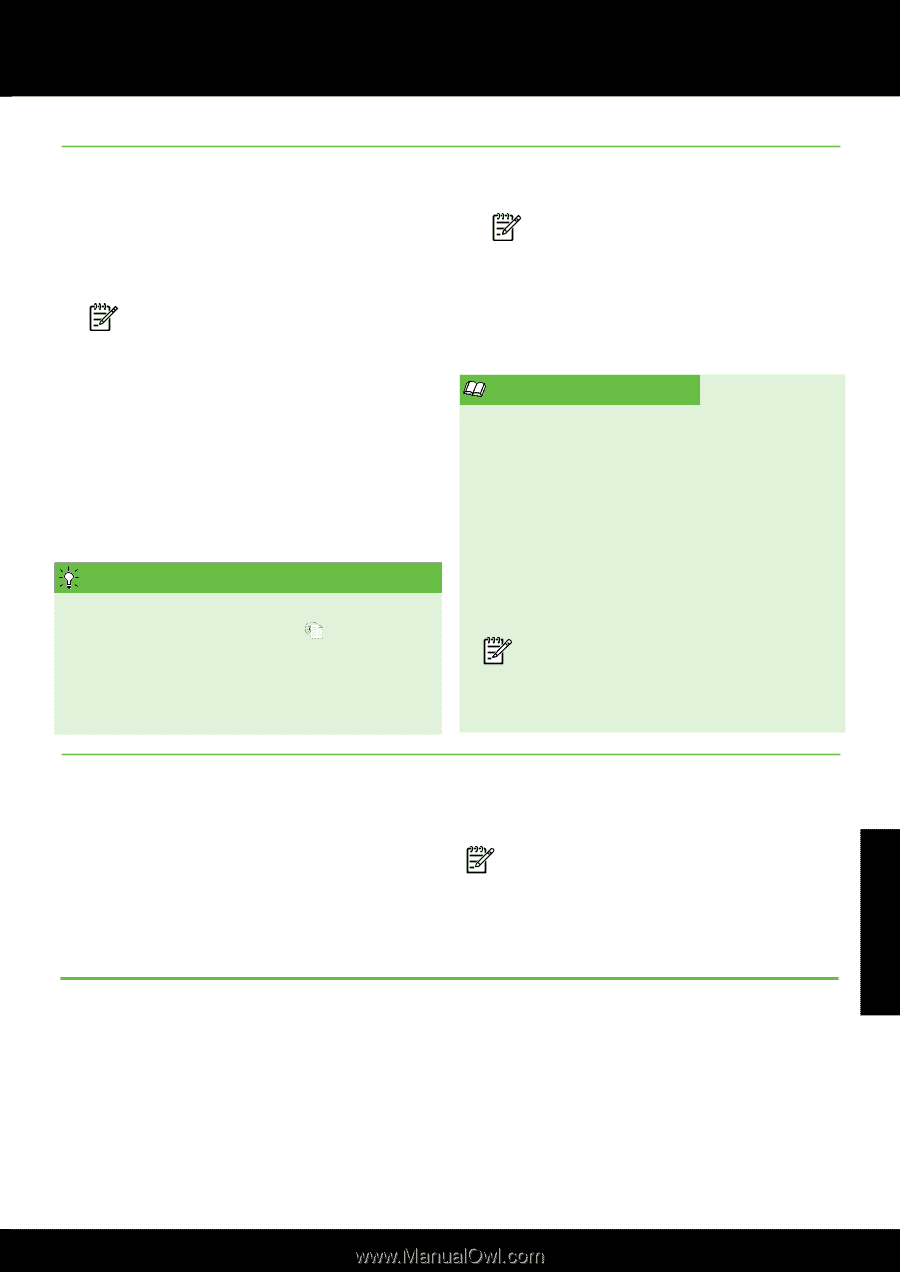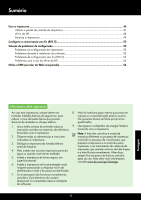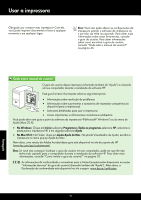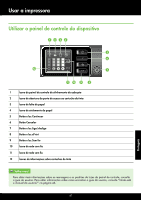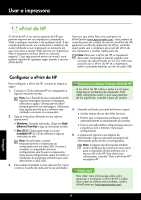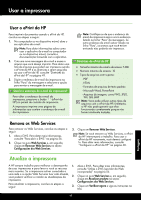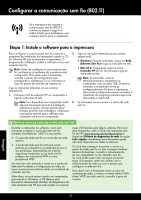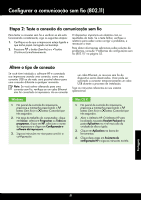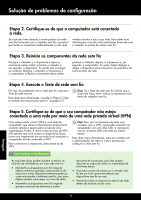HP Officejet Pro 8100 Getting Started Guide - Page 49
Atualize a impressora, Usar o ePrint da HP, Remova os Web Services
 |
View all HP Officejet Pro 8100 manuals
Add to My Manuals
Save this manual to your list of manuals |
Page 49 highlights
Usar a impressora Usar o ePrint da HP Para imprimir documentos usando o ePrint da HP, conclua as etapas a seguir: 1. No computador ou no dispositivo móvel, abra o seu aplicativo de e-mail. Note: Para obter informações sobre como usar o aplicativo de e-mail no computador ou no dispositivo móvel, consulte a documentação fornecida com o aplicativo. 2. Crie uma nova mensagem de e-mail e anexe o arquivo que você deseja imprimir. Para obter uma lista de arquivos que podem ser impressos usando o ePrinte da HP e as diretrizes a serem seguidas ao usar o ePrint da HP, consulte "Diretrizes do ePrint da HP" na página 49. 3. Digite o endereço de e-mail da impressora na linha "Para" da mensagem e selecione a opção para enviar a mensagem de e-mail. Qual é o endereço de e-mail da impressora? Para obter o endereço de e-mail da impressora, pressione o botão (ePrint da HP) no painel de controle da impressora. A impressora imprime uma página de informações que contém o endereço de e-mail da impressora. Note: Certifique-se de que o endereço de email da impressora seja o único endereço listado na linha "Para" da mensagem. Se outro endereço de email estiver listado na linha "Para", os anexos que você estiver enviando não poderão ser impressos. Diretrizes do ePrint da HP • Tamanho máximo de e-mail e de anexos: 5 MB • Número máximo de anexos: 10 • Tipos de arquivos com suporte: --PDF --HTML --Formatos de arquivos de texto padrão --Microsoft Word, PowerPoint --Arquivos de imagem, como PNG, JPEG, TIFF, GIF, BMP Note: Você pode utilizar outros tipos de arquivos com o ePrint da HP. Entretanto, a HP não pode garantir que elas funcionarão corretamente porque não foram totalmente testadas. Remova os Web Services Para remover os Web Services, conclua as etapas a seguir: 1. Abra o EWS. Para obter mais informações, consulte "Para abrir o EWS" na página 56. 2. Clique na guia Web Services e, em seguida, clique em Remover Web Services na seção Configurações dos Web Services. 3. Clique em Remover Web Services. Note: Se você remover os Web Services, o ePrint da HP interromperá o trabalho. Para usar o ePrint da HP novamente, você deverá configurálo. Para obter mais informações, consulte "Configurar o ePrint da HP" na página 48. Atualize a impressora A HP sempre trabalha para melhorar o desempenho 1. Abra o EWS. Para obter mais informações, de suas impressoras e para levar a você os recursos consulte "Utilize o EWS (servidor da Web mais recentes. Se a impressora estiver conectada a incorporado)" na página 56. uma rede e a opção Web Services tiver sido ativada, você poderá verificar e instalar as atualizações da impressora. 2. Clique na guia Web Services e, em seguida, clique em Atualizar produto na seção Configurações dos Web Services. Para atualizar a impressora, conclua as etapas a seguir: 3. Clique em Verificar agora e siga as instruções na tela. 49 Português